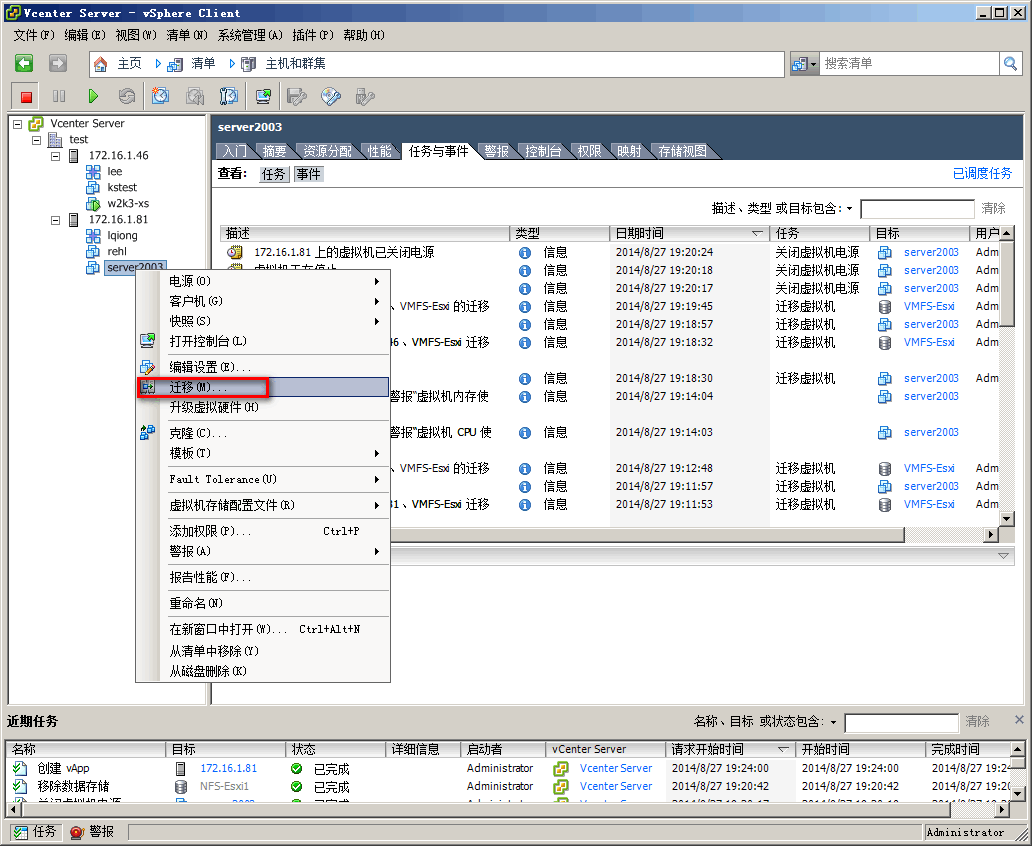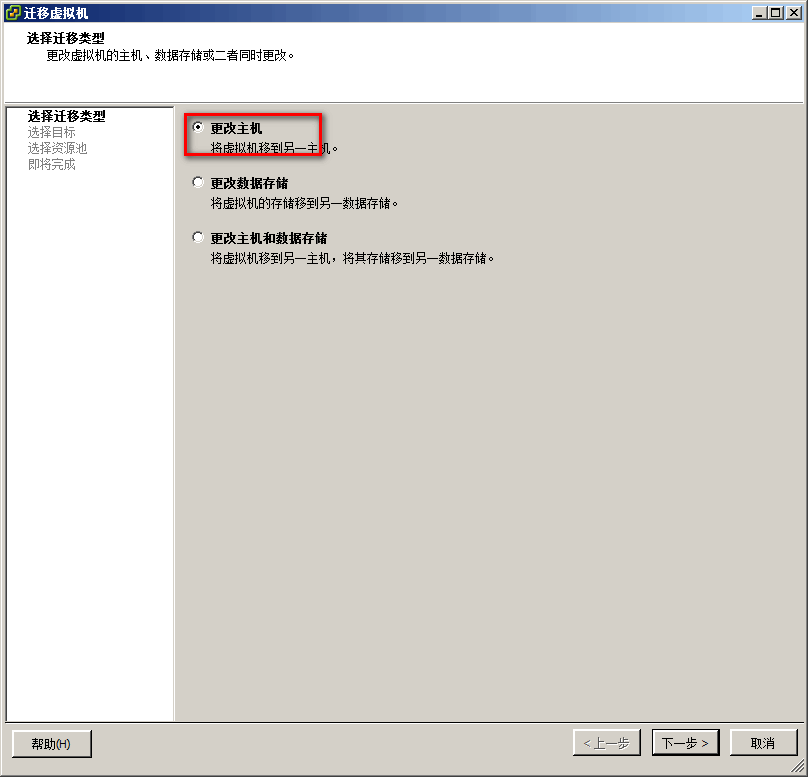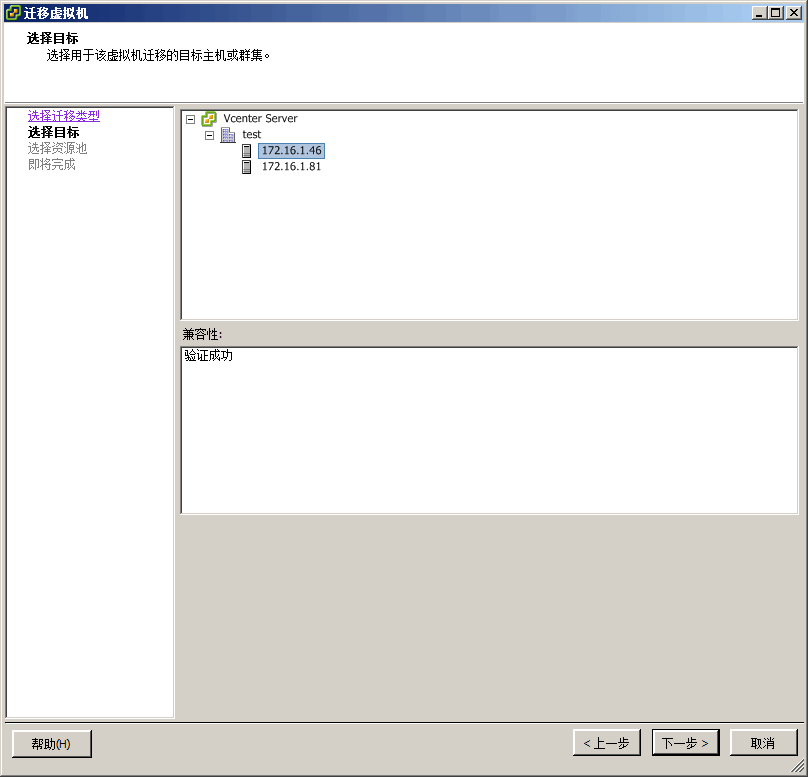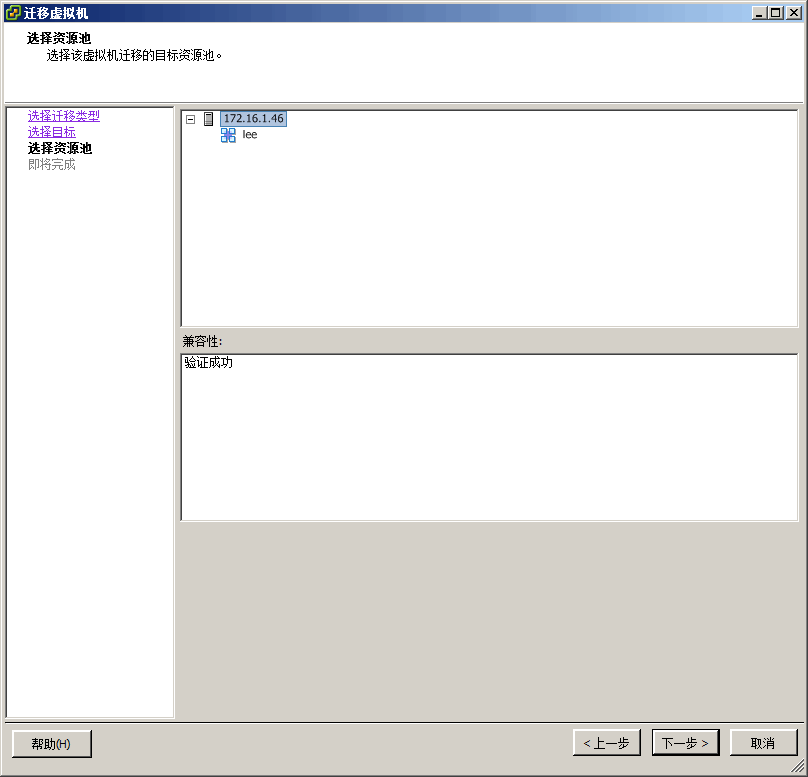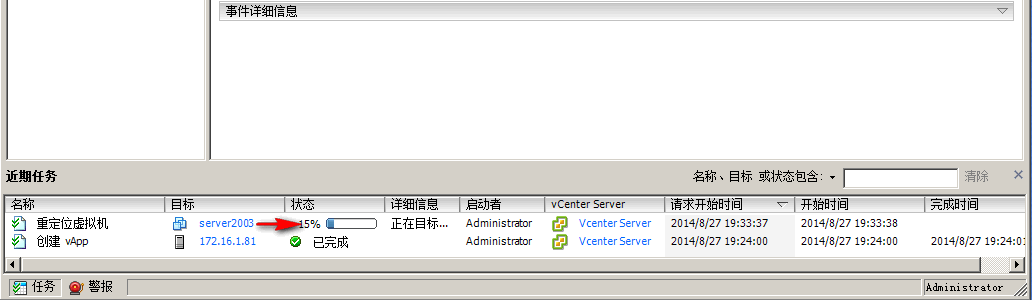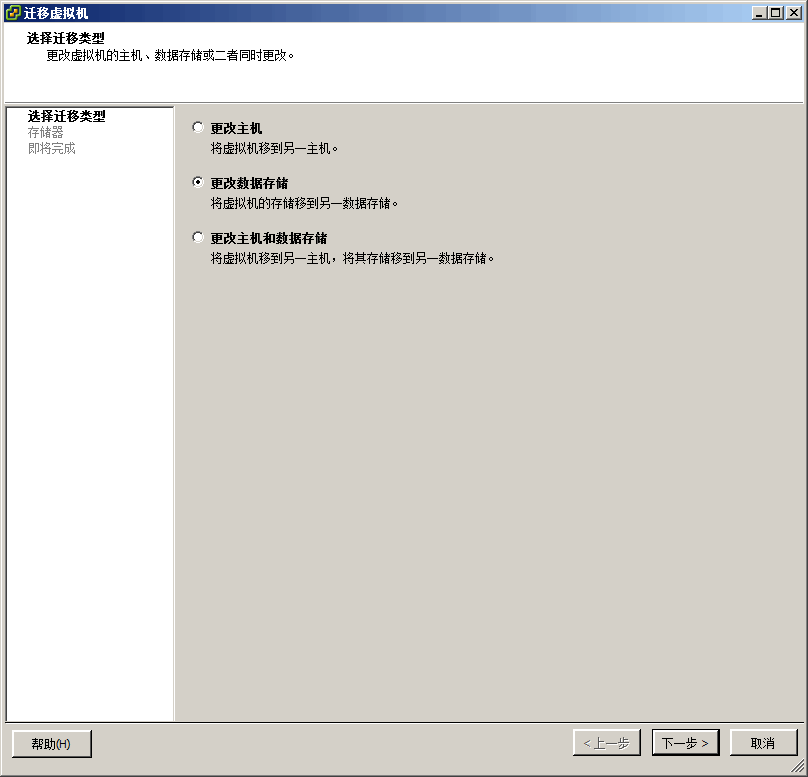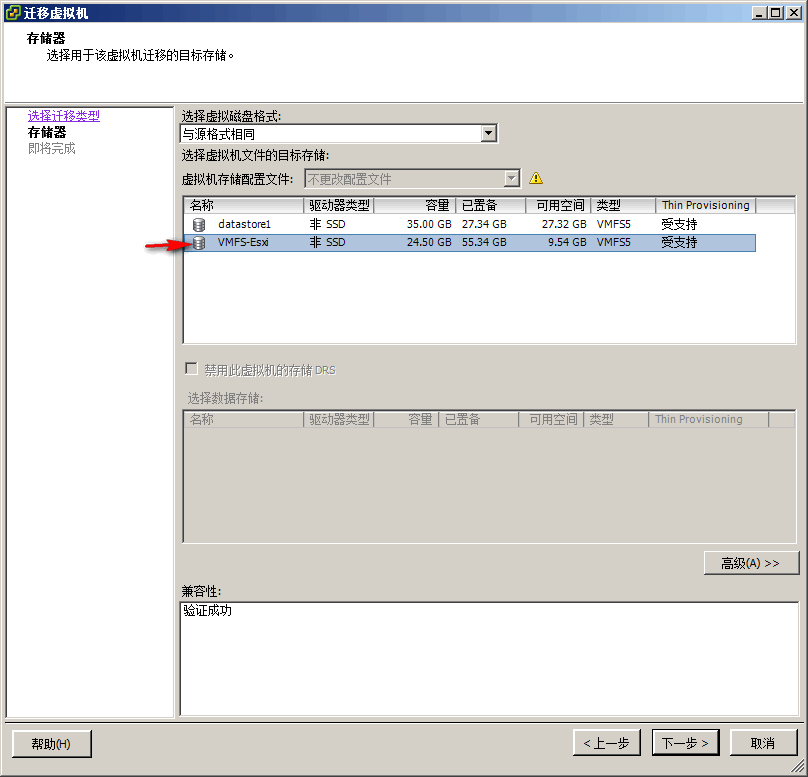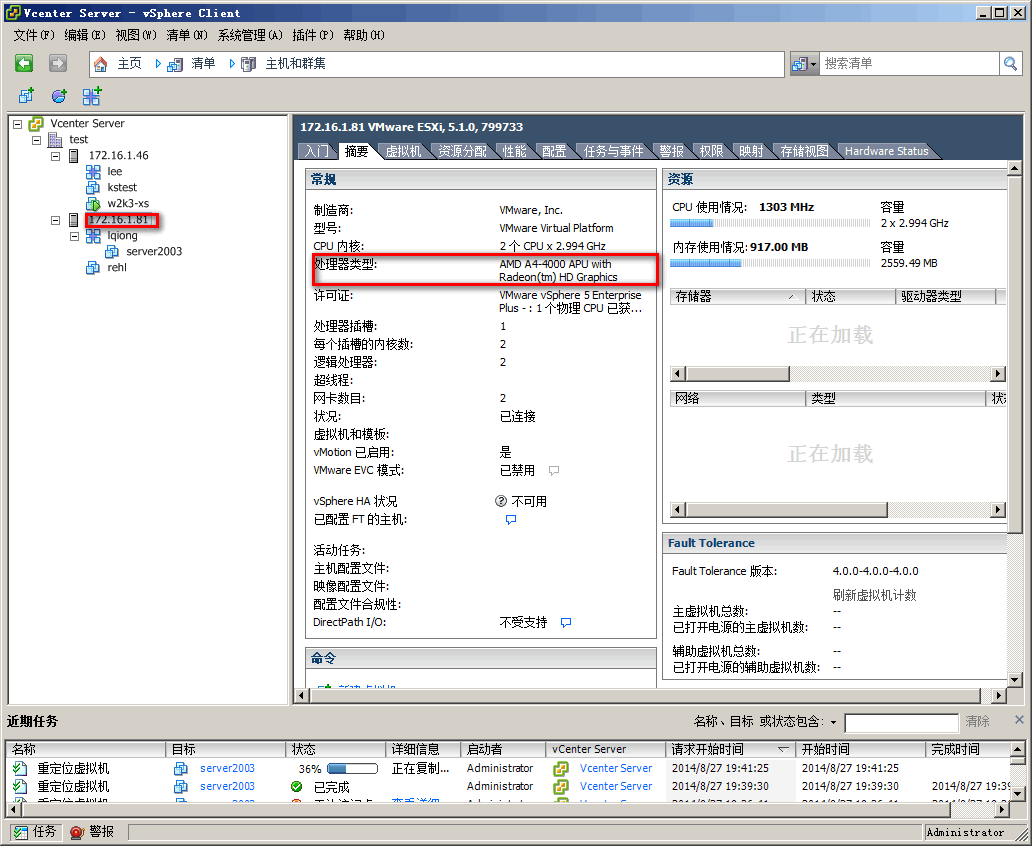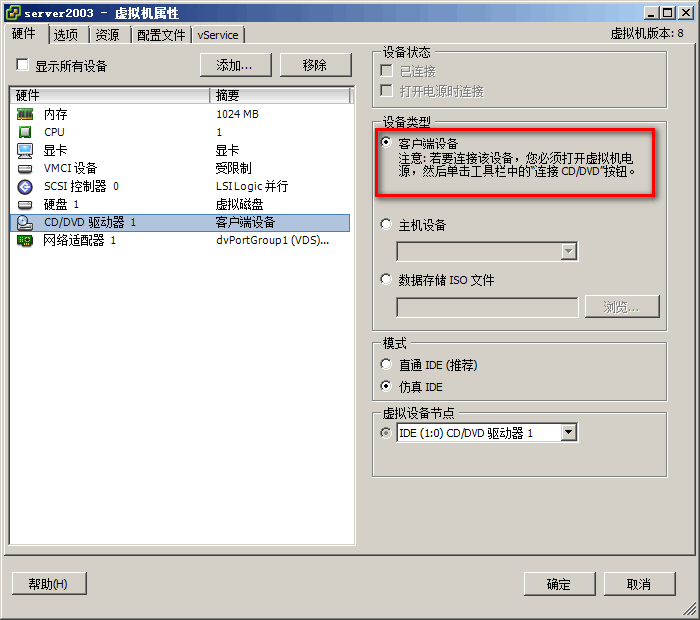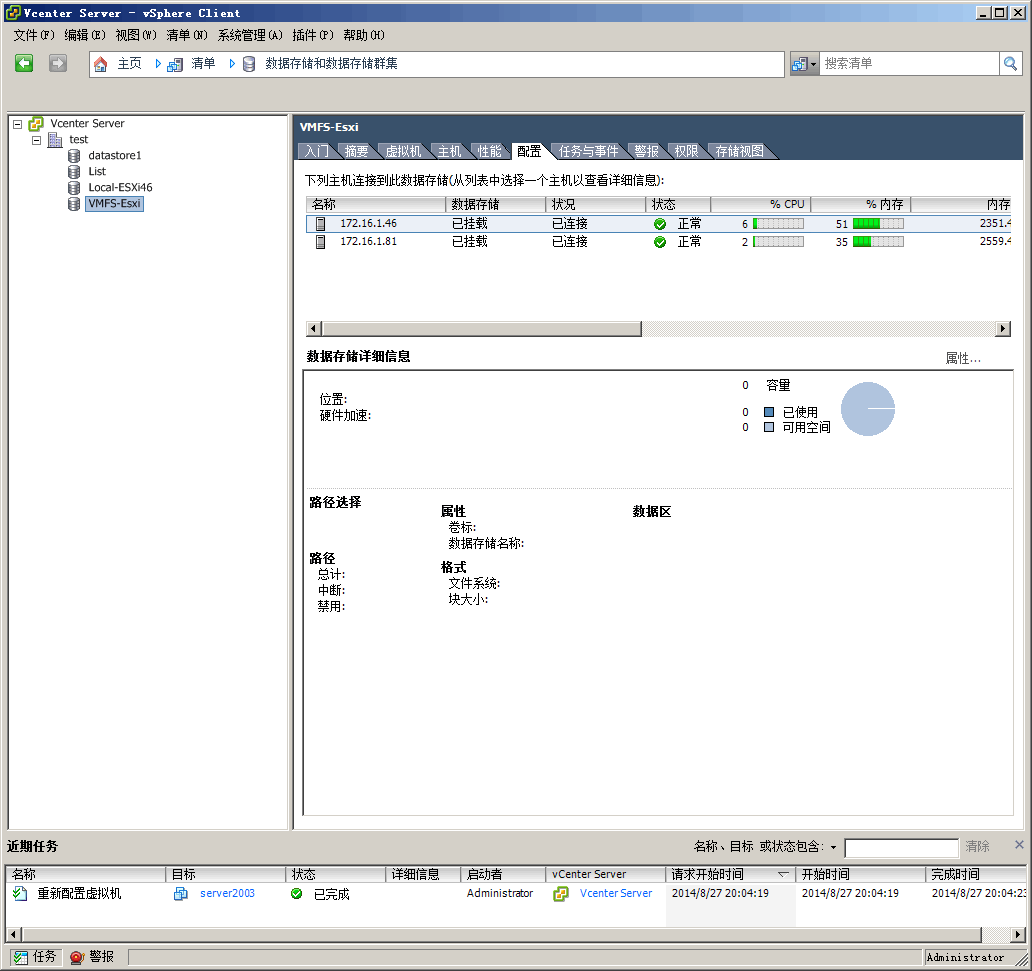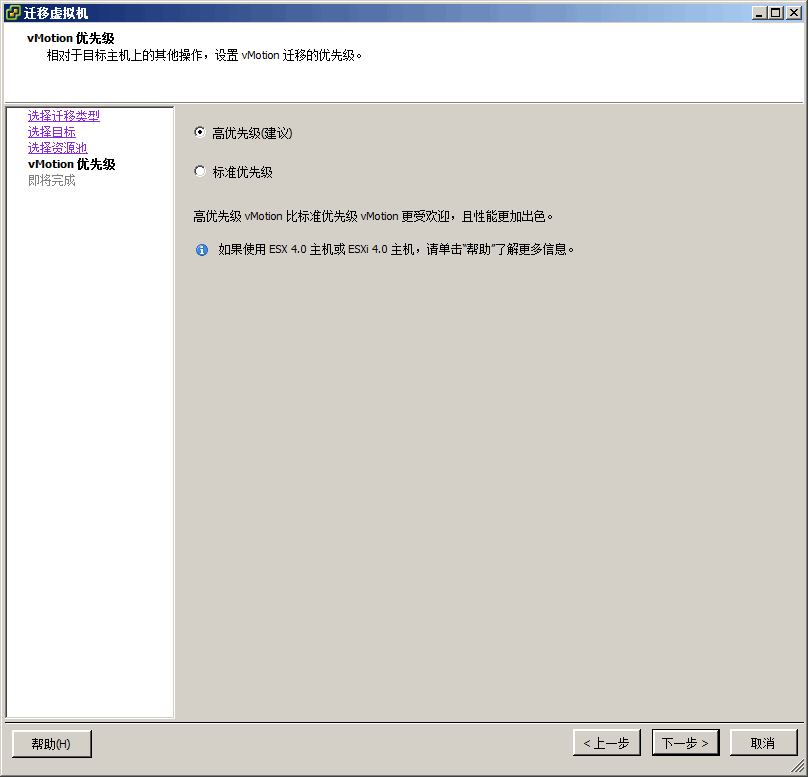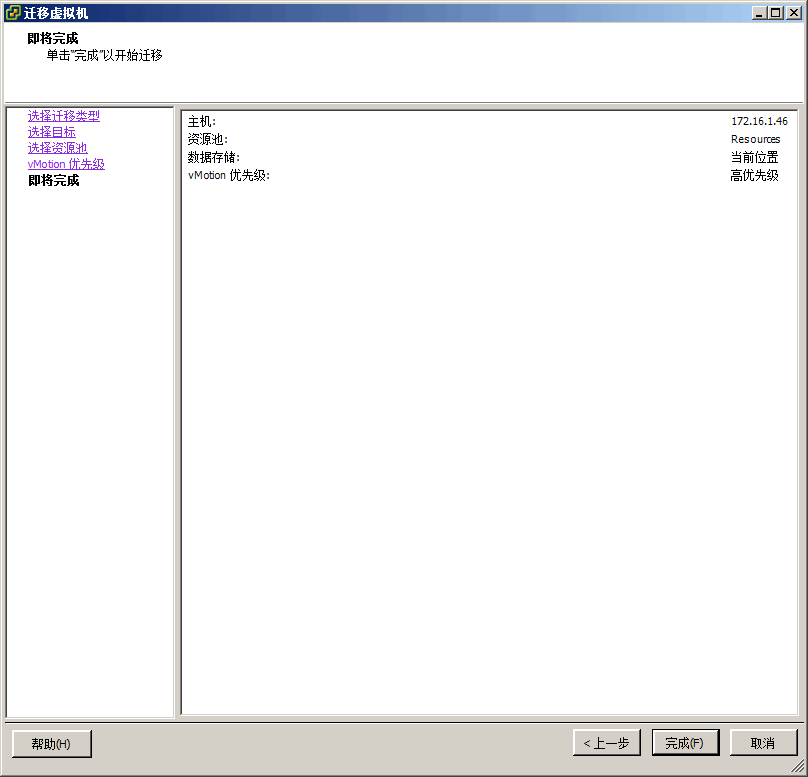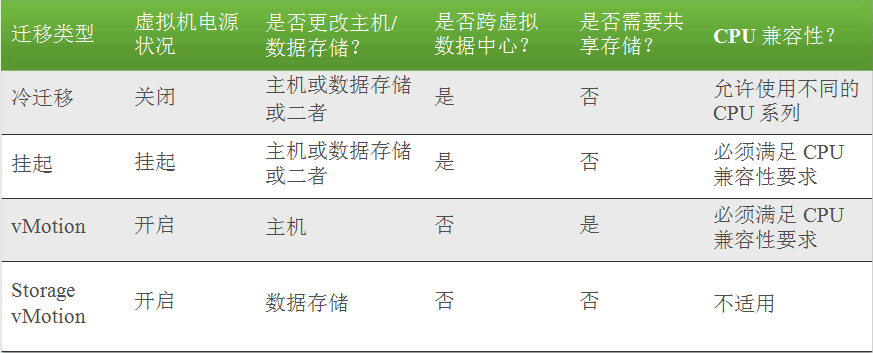在管理虛擬機羣的時候,如果遇到某一臺虛擬機突然宕機,那麼就會造成停機,期間的業務也會暫停,或許會帶來不可估量的損失。鑑於此,我們需要學習另外一種管理虛擬機的方法,那就是遷移虛擬機。vMotion遷移可將已開啓的虛擬機從一個ESXI主機遷移到另一臺ESXI主機上。
vMotion的優點:
1.提高整體硬件利用率
2.可用於使虛擬機在計劃內硬件停機期間能夠繼續運行
3.可用於使vSphere Distributed Resource Scheduler(DRS)實現跨主機平衡虛擬機負載
虛擬機的遷移是指將虛擬機從一個主機或存儲位置移至另一個主機或存儲位置的過程。複製虛擬機是指創建新的虛擬機,並不是遷移形式。
在 vCenter Server 中,有以下遷移選項:
冷遷移:將已關閉電源的虛擬機移至新的主機。(可選)可以將配置文件和磁盤文件重新定位到新的存儲位置。可以使用冷遷移將虛擬機從一個數據中心移至另一個數據中心。
遷移已掛起的虛擬機:將已掛起的虛擬機移至新的主機。(可選)可以將配置文件和磁盤文件重新定位到新的存儲位置。可以將已掛起的虛擬機從一個數據中心遷移至另一個數據中心。
通過 vMotion 遷移:將已打開電源的虛擬機移至新的主機。通過 vMotion 遷移,可以在不中斷虛擬機可用性的情況下將虛擬機移至新的主機,但無法使用 vMotion 將虛擬機從一個數據中心移至另一個數據中心。
通過StoragevMotion 遷移: 將已打開電源的虛擬機的虛擬磁盤或配置文件移動到另一個數據存儲。通過 Storage vMotion 遷移,可以在不中斷虛擬機可用性的情況下,移動虛擬機的存儲器。
已掛起虛擬機的遷移以及通過 vMotion 遷移有時也稱爲“熱遷移”,因爲它們允許在不關閉虛擬機電源的情況下遷移虛擬機。通過vMotion 遷移有時也稱爲“實時遷移”。
可以手動移動虛擬機,也可以設置已調度任務來執行冷遷移。
通過克隆虛擬機或複製其磁盤和配置文件可以創建新的虛擬機,克隆並不是遷移的一種形式。
以下是幾種遷移方式的實際操作:
環境:在我的一臺VC客戶端上,有兩臺ESXI主機,ip分別是172.16.1.46和172.16.1.81
1.冷遷移操作:
在要被遷移的虛擬機上選擇“遷移”
選擇“更改主機”
選擇目標主機
選擇遷移到172.16.1.46上的虛擬機的存放位置
完成後,可以在近期任務中看到正在執行的進度
2.遷移數據存儲
有了前面做過的冷遷移,數據存儲的遷移就十分簡單了,如下選擇“更改數據存儲”模式。然後選定目標存儲位置,就ok了
3.熱遷移
做熱遷移時是需要一些條件的,準備工作要做充分,現在先來說一下熱遷移的必備條件
①要做遷移的虛擬機必須滿足的要求:
虛擬機不能與內部虛擬交換機(具有零個上行鏈路適配器的虛擬交換機)相連接。
虛擬機不能裝載本地影像的虛擬設備(如CD-ROM或軟盤驅動器或ISO鏡像)相連接。
虛擬機不能配置CPU關聯性。
如果目標主機無法訪問虛擬機的交換文件,vMotion必須能夠創建一個使目標主機可以訪問的交換文件,然後才能開始遷移。
如果虛擬機使用的是RDM,目標主機必須能夠訪問該RDM(裸設備映射)
②源主機和目標主機必須具有兼容的CPU特性
③保證源主機與目標主機有一個共享存儲,使兩臺機器均能訪問虛擬機文件,要讓被遷移的虛擬機的數據存儲也遷移到
所以,做實驗前,必須先檢查一下兩臺主機的CPU類型是否相同,還要增加一個Vkernel端口組,允許遷移的端口(在上一篇博客中有提到如何創建Vkernel端口組,如果需要,可以查看一下)
保證CD/DVD驅動器不能連接本地鏡像文件,連接“客戶端設備
進入"主頁",點擊“數據存儲和數據存儲羣集”查看共享的存儲,此時需要一次數據存儲遷移到共享存儲VMFS-Esxi上,使兩臺主機均能訪問虛擬機的數據
準備工作做好後,以下是簡單的操作:
選擇“更改主機”
選擇目標主機
優先級選擇“高優先級”
完成後,可查看進度條,遷移正在執行中
以上是三種遷移方式,掛起是遷移掛起狀態的虛擬機,與冷遷移類似
還有一點是,通過vMotion或Storage vMotion,一個主機最多可以同時執行兩個遷移操作,
最多支持對單個VMFS-5數據存儲同時進行八次vMotion,克隆,部署或Storage vMotion 訪問。